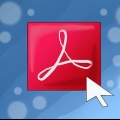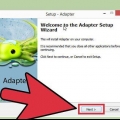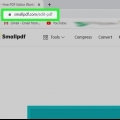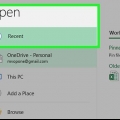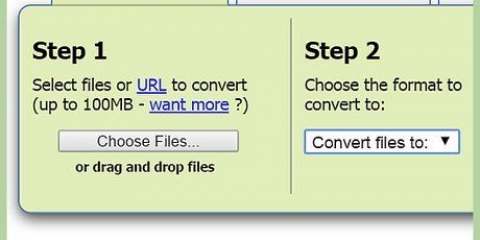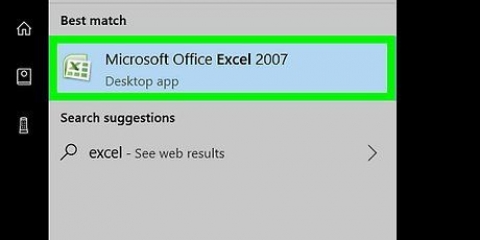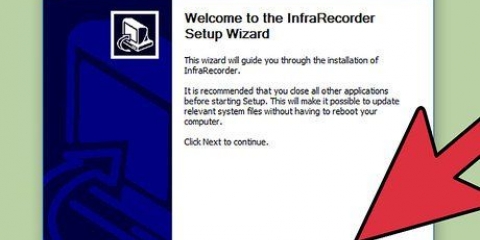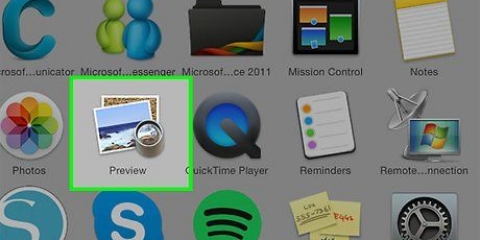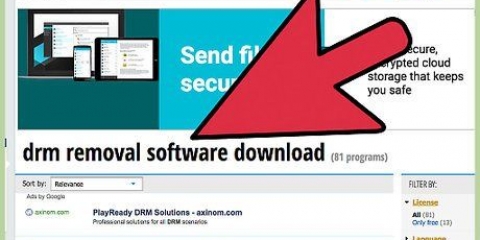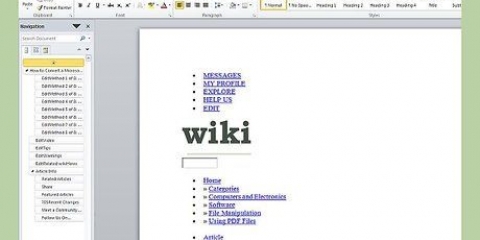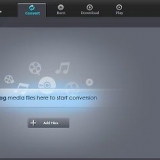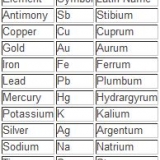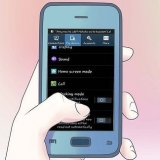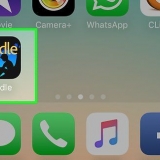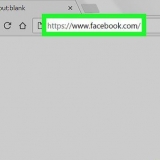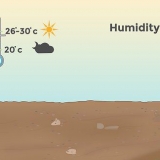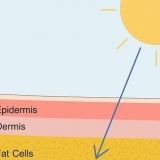Autofärg – Skapar en stiliserad färgpalett baserad på originalfärgerna. Hög färg – Försöker att återskapa alla originalfärger. Låg färg – Skapar en förenklad version av originalfärgerna. Gråskala – Ersätter färgerna med nyanser av grått. Svartvitt – Reducerar färgerna till svartvitt.







Klicka på menyn "Arkiv" eller "Illustrator" och välj "Spara som". Spara en kopia som en .ai-fil. Detta gör det enkelt att öppna filen igen i Illustrator för ytterligare redigering. Välj ett vektorformat från menyn "Spara som typ". Dessa inkluderar SVG (webbsida) och pdf (för utskrift). Spara inte filen som PNG eller JPG eftersom de inte är vektorformat.
Du kan ladda ner GIMP från gimp.org. Kör installationsprogrammet för ditt operativsystem och lämna inställningarna som de kommer. Du kan ladda ner Inkscape från inkscape.org. Kör installationsprogrammet för ditt operativsystem och lämna inställningarna som de kommer. Denna metod fungerar bara för enkla bilder med grundläggande färger, som logotyper och dekaler. Att konvertera bilder med mycket detaljer kräver mycket arbete för att få hörnen jämna och färgerna som de ska vara. 












Klicka på "Arkiv"-menyn och välj "Spara som". Välj ett vektorformat från menyn "Spara som typ". Vanligt använda format är SVG (för webbplatser) en PDF (för utskrift). Spara en kopia som en Inkscape SVG så att du enkelt kan gå tillbaka och redigera igen.
Konvertera jpg till vektor
Grafikfiler i vektorformat är bra att använda för logotyper, bilder eller enkla illustrationer eftersom de innehåller rena linjer och konturer. Eftersom de är gjorda med ekvationer snarare än pixlar, kan de skalas till valfri storlek utan förlust av ljusstyrka. Vektorgrafik används främst inom grafisk design, webbdesign och kommersiell marknadsföring. Även om de flesta vektorbilder är byggda från grunden kan du använda bildredigeringsprogram för att "spåra" jpg-bilder och konvertera dem som vektor.
Steg
Metod 1 av 2: Använda Adobe Illustrator

1. Öppna Adobe Illustrator. Adobe Illustrator är ett professionellt bildskapande program och är det enklaste sättet att förvandla en jpg-fil till en vektorbild. Om du inte har Illustrator, kolla in nästa kapitel om hur du använder de kostnadsfria GIMP- och Inkscape-verktygen.

2. Gå till arbetsbladet `Spårning`. Det gör du genom att klicka på menyn i det övre högra hörnet och välja `Spåra`. Fönstret Spåra bild visas.

3. Lägg till jpg-bilden du vill konvertera till din arbetsyta. Du kan göra detta från "Arkiv"-menyn eller genom att dra filen.

4. Välj bilden på din arbetsyta. Spårningsalternativen i rutan Spåra bild blir aktiva.

5. Markera rutan `Förhandsgranska` i panelen `Bildspårning`. Detta gör att du kan se effekten av de olika inställningarna innan du tillämpar dem, men det ökar tiden som går mellan ändringarna.

6. Prova en av förinställningarna i panelen Spåra bild. Det finns fem förinställda knappar överst på panelen, och fler förinställningar är tillgängliga från rullgardinsmenyn. Den översta raden med knappar innehåller följande förinställningar:

7. Använd färgreglaget för att justera färgernas komplexitet. Bilder som konverterats till vektor ser i allmänhet inte perfekta ut med alla sina färger, så du får ett bättre resultat om du minskar antalet färger som används. Detta gör att bilden ser lite "plattare" ut.

8. Expandera avsnittet "Avancerat" på panelen "Spåra bild". Detta avslöjar mer detaljerade spårningskontroller.

9. Använd skjutreglaget "Paths" för att ange exakt hur banan ska följa pixlarna. Genom att skjuta reglaget åt vänster lossnar banan, medan om du skjuter den åt höger stramar banorna. En lösare stig leder till jämnare kanter.

10. Använd skjutreglaget `Hörn` för att justera hur avrundade hörnen ska vara. Om du flyttar reglaget åt vänster blir hörnen mer rundade, vilket resulterar i en mer tillplattad bild.

11. Använd "Noise"-reglaget för att minska looping. Bruskontrollen bestämmer vilka pixelgrupper som anses vara "brus" och inte är involverade i spårningen. Detta hjälper till att räta ut linjer och jämna ut grova fläckar.

12. När du är nöjd klickar du på "Spåra". Illustrator utför sedan spårningsåtgärden, som tar en stund att slutföra.

13. Klicka på knappen "Utöka". Detta kommer att konvertera ditt spårningsobjekt till faktiska vektorbanor och ersätta din jpg-bild med vektorn.

14. Exportera bilden som en vektorfil. När du är klar med spårningen kan du exportera den färdiga bilden som en vektorfil.
Metod 2 av 2: Använda GIMP och Inkscape

1. Ladda ner och installera GIMP och Inkscape. Dessa är gratis program med öppen källkod som du kan använda för att skapa vektorbilder från jpg-filer. GIMP är ett bildredigeringsprogram som Photoshop, och Inkscape är ett redigeringsprogram för grafikfiler i vektorformatet. De är båda tillgängliga för alla operativsystem.

2. Använd verktyget Välj rektangel för att välja den del av bilden du vill konvertera till vektor. Använd markeringsverktyget för att skapa en grov gräns för bilden. Detta gör omfärgning lättare.

3. Klicka på menyn "Bild" och välj "Beskär till urval". Detta kommer att radera allt utom den del du valt.

4. Klicka på "Bild"-menyn igen och välj "Automatisk beskärning". Detta gör ditt val lite mer exakt.

5. Exportera filen. När du är klar med att beskära filen kan du exportera den. Klicka på "Arkiv"-menyn och välj "Exportera som". Lämna inställningarna som de är och ge filen ett namn så att du vet att det är den beskurna versionen.

6. Ladda filen i Inkscape. Efter exporten öppnar du filen i Inkscape. Du kommer att se det visas i Inkspace-arbetsytan.

7. Klicka på bilden för att välja den. Du måste välja bilden innan du kan spåra den i Inkscape.

8. Klicka på "Path" och välj "Tracing Bitmap". Detta öppnar skärmen "Spåra bitmapp".

9. Välj de olika metoderna och klicka på knappen "Uppdatera". Detta visar en förhandsvisning av hur vektorbilden kommer att se ut med den vektormodellen.
Alternativet "Färger" ger dig den närmaste uppskattningen av originalbilden.

10. Justera de förinställda inställningarna. Du kan justera vissa inställningar i de flesta förinställningar. Klicka på "Uppdatera" efter varje ändring av en inställning för att se resultaten.

11. Klicka på `OK` om du är nöjd med resultatet. Spårar originalbilden och ersätter den med vektorfilen.

12. Använd verktyget "Redigera sökvägar via noder" för att göra mindre justeringar. Det här verktyget låter dig välja delar av vektorbilden och dra noder för att justera storlek och nyans. Klicka på någon del av din bild och du kommer att se några små rutor dyka upp. Dra rutorna för att justera formerna för ditt val.

13. Använd verktyget Break Path för att separera noder som inte ska vara anslutna. Vissa delar kan vara felaktigt anslutna under spårning. Break Path-verktyget låter dig separera dessa delar genom att ta bort anslutande noder.

14. När du är klar, spara din bild som en vektorfil. Du kan spara din vektorbild i vektorformat när du är nöjd.
"Konvertera jpg till vektor"
Оцените, пожалуйста статью